DD-WRT中文设置方法
- 格式:doc
- 大小:298.50 KB
- 文档页数:4

TP-LINK系列DD-WRT中继设置方法粤G蓝天制作
打开IE浏览器键入路由初始默认IP:192.168.1.1并回车
用户名root,密码和确认密码admin,点击Change password
点击administratiom 粤G蓝天制作
选择中文介面,Chinese simplified,点击Apply Settyngs,保存后还是英文介面,请鼠标右键选择刷新即可
先点击:状态,后点击无线粤G蓝天制作
下拉后点击:基站勘查
选择好中继对象,点击:加入粤G蓝天制作这里负数越低,代表信号越强,请选择好你要中继的路由
点击:继续
选择:客户端,点击添加无线AP,你可以自定义你喜欢的名称,但必须是英文名称。
注:其它品牌路由选择:中继模式粤G蓝天制作
写入AP名称后点击:应用
点击应用后,路由器正在重启中粤G蓝天制作
点击:无线,选择:无线安全
在第一项安全模式,选择你所中继对象的加密方式并输入密码‘
在第二项安全模式,自定义你的加密方式并输入密码粤G蓝天制作
设置好后点击:保存
点击设置---选择:自动配置-DHCP或静态IP,建议在未知对方IP前用自动配置-DHCP 粤G蓝天制作
修改路由IP地址,建议不要改成常见的IP地址,以免IP冲突
点击:应用。
路由器重启,看看你的路由是否中继成功了。

DD-WRT固件无线路
由器中继设置教程
准备网线1根,刷好DD-WRT固件路由器一台。
接通路由器电源,用网线一端接在电脑的网卡上(注:网卡的IP地址要保持自动分配),另一端接在路由的1-4LAN任意口。
在IE浏览器中输入192.168.1.1 首次登陆路由器将提示创建用户名即密码。
进入管理界面后,如果显示是英文,请先按下面操作将其改为中文,如果已经是中文,下面这些也不用做了
修改路由器默认IP,请错开192.168.1.1和192.168.0.1:
现在开始万能中继的设置:
点击基站勘测,搜寻附近的AP.
在这里我们选择一个没有加密的NETCORE 磊科的默认ssid 点击加入中继该网络。
点击继续后系统自动跳转到无线设置页面,这里我们用网线连接就选择默认的客户端模式。
这里选择相应的加密方式即对应的密码。
由于我中继这个信号是没有加密的就直接选择也禁用。
已经获取对方无线路由器分配的IP,现在点击状态—wan就能全面了解对方无线路由器分配的IP及DNS信息。
恭喜俺也连上外网,QQ都开始动起来咯(*^__^*) 嘻嘻……。
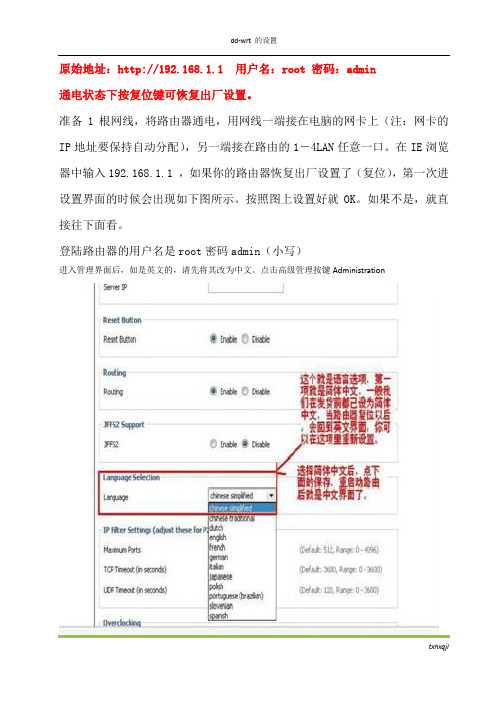
原始地址:http://192.168.1.1 用户名:root 密码:admin
通电状态下按复位键可恢复出厂设置。
准备1根网线,将路由器通电,用网线一端接在电脑的网卡上(注:网卡的IP地址要保持自动分配),另一端接在路由的1-4LAN任意一口。
在IE浏览器中输入192.168.1.1 ,如果你的路由器恢复出厂设置了(复位),第一次进设置界面的时候会出现如下图所示。
按照图上设置好就OK。
如果不是,就直接往下面看。
登陆路由器的用户名是root密码admin(小写)
进入管理界面后,如是英文的,请先将其改为中文。
点击高级管理按键Administration
更改后。
点击最下方左边第一个按钮保存,再点击左边第二个按钮应用重启。
就可变成中文界面。
接下来讲讲中继功能的设置
DD-WRT中继设置方法
下面设为,192.168.8.1,255.255.255.0就得了,不和中继的路由相同就行!!!
下面选择:中继(Repeater)也是中继意思!
注意:。

DD-WRT无线路由器快速设置教程通过http://192.168.1.2或http://192.168.1.3登录设置页面A:纯AP模式,使用DHCP转发,无线客户端从上级192.168.1.1网关获得与有线同一网段的IP地址。
注意需要把上联网线插到无线路由器的黄色LAN口。
B:路由模式,自建DHCP服务,无线网关192.168.1.1,无线客户端网段为192.168.10.X。
1.基本设置2.纯AP模式的网络设置纯AP模式下,无线客户端通过DHCP转发器,获得192.168.1.x网段的地址,与有线网段的电脑互访没有任何障碍。
地址设置为192.168.1.3,如下图。
3.路由模式的网络设置路由模式下,无线路由器的LAN本地地址设置为192.168.10.1,如下图所示。
4.路由模式下解决192.168.1.1与192.168.10.1互访问题如果无线路由处于路由模式,那么无线客户端获得的ip是192.168.10.x,访问192.168.1.x 有线网段是没有什么大问题。
但是此时192.168.1.x网段是无法访问192.168.10.x网段的。
解决方案是要在网关192.168.1.1路由器上增加一条路由。
把目标地址为192.168.10.x的数据包投递到无线路由的WAN口192.168.1.2。
如下图:5.时间设置设置时间同步服务器:华南农业大学NTP时间服务器6.无线设置7.无线安全8.VLAN网络及桥接默认状态下,LAN口与无线口已经处于桥接状态。
如果在纯AP模式下,可以把WAN口etho也加入到br0网桥,那么WAN口也可以当LAN 口使用。
点击菜单“指派到网桥”进行操作即可。

D D-W R T基础安装设置教程(总4页)-CAL-FENGHAI.-(YICAI)-Company One1-CAL-本页仅作为文档封面,使用请直接删除DD-WRT特有的功能主要有以下几个:1.支持。
2.支持VPN的PPTP客户端和PPTP服务器端设置,可以提供VPN接入。
3.可以通过设置,轻松管理各种网络服务,例如彻底封杀BT,电驴,迅雷等。
4.支持UPNP和端口映射功能。
5.可以轻松实现无线路由器的定时开关。
6.可以利用Q0S、限速、限连接数等设置来优化宽带。
7.支持多国语言,可以搭配协议,EAP(Extensible Authentication Protocol,可扩展认证协议)来增加网络认证应用。
8.支持IPv6、SNMP协议,SSH服务等。
综上所述,刷成DD-WRT 的WTR54G特点总结如下:优点:更加人性化的固件界面。
最高可达251MW的强劲功率。
更多的功能选项。
简单介绍一下安装:先把路由器和电脑连好,ADSL出来的网线或者局域网网线接路由器单独的Internet接口,四个LAN任一个接电脑上的网卡,网卡改成自动分配IP,不要用手动指定.连接好后,双击我们连接好的网卡(也就是本地连接),看默认网关是不是这一点主要是看你的电脑和路由器是否正常连接起来了.进入时在IE 里面输入回车,在弹出来的对话框中要求输入用户各和密码:用户名root 密码为 admin.刷DD-WRT,功能更强大.不但有了无线路由功能,还可以设置成AP, 中继(这个功能最好,蹭网就靠它了,图片教程请找店主索取)/网桥/WDS.超级稳定.下面是刷了中文DD-WRT的设置界面进入路由的用户名是root密码是admin .简单的介绍一下上网设置.以PPPOE为例子.。

DDWRTDDWRT的设置及功能讲解先说句题外话moto 850g v2总体来说还行价格便宜就是发热量大但是我昨天挂了一晚上的BT没见死机,推荐大家购买,当然买思科的WRT54G v3.1更好首先把路由接通电源,第1次用建议按下路由背后的reset ,当路由启动好后,把网线分别查到路由后面的LAN口上【别查到W AN口】另一头插计算机的网卡。
一切就绪后等待分配到IP地址分配到了后右下角应该能弹出个泡本地连接已连接有些电脑是直接消失掉,这里我们双击右下角那个网络连接然后找到支持记录下后面的网关IP,然后启动IE浏览器【必须IE!!!】地址栏那里输入网关IP默认192.168.1.1进去后随便点个选项他让你输入账号密码或者首次进去他让你设置账号密码user 用户password密码默认用户密码是root admin 登陆成功后点administration下面有个language selection 然后按右边的小箭头选择chines simplified选择好了后按下面的 apply settings 保存完了后路由会重启这个时候把IE关掉待路由器重启完毕后在进网关OK 一切中文了这里先设置下管理里面自行改用户密码接着进入设置设置路由的IP 可以安装我这样设置但是别设置成192.168.1.1 然后点下面的应用等路由重启,然后用用刚刚设置的IP来访问接着进入应用程序&游戏找到Upnp全部启动然后应用然后找到DMZ输入自己的IP 在网络连接支持里面的IP地址那栏能看到然后应用OK设置差不多完了现在来讲功能功能篇一、访问点(AP、无线路由器模式)——最基本的功能!工作在访问点模式,和普通的无线路由器是一样的,既可当路由,又可做为纯AP使用,支持802.11g 54MBps的无线网卡接入。
28MW-251MW可调节发射功率!二、 Repeater(中继功能)——最实用的功能亮点!对于信号不够强的位置,放置一个WRT54G超强无线路由器,可以增强无线扩展无线信号的覆盖区域,并同时把无线信号转换成有线信号,供其它有线接入设备使用(可代替客户端)!备注:测试通过可中继配合的无线路由或AP有D-LINK、TP-LINK、LINKSYS、贝尔金、网件、中怡数宽、西门子、磊科、SMC、腾达、BUFFALO、NEC等,应该是大部份主流品牌均可兼容!三、无线客户端模式接收无线信号并不会再发射信号出来了,只会把接收到的无线信号转成有线信号,就象是一个用LAN口无需驱动的无线网卡一样(适用卫星共享,XBOX PS2接入无线网络或当免驱动无线网卡给台式机使用)。
TTDULWAN中⽂设置说明TT DULWAN 中⽂版操作说明(飞翔⽆线制作2010年10⽉)Tomato DualW AN 功能Tomato DualWAN 使那些能刷Tomato或DD-WRT固件的路由器由原来的单WAN⼝变成双WAN⼝,⽽这⼀切不需要在路由器上增加任何硬件,只需要刷⼀下Tomato DualWAN 固件就可以。
刷了Tomato DualWAN之后转变出来的第⼆个WAN⼝可以接有线⽹络也可以接⽆线⽹络,双WAN模式⽀持带宽合并或智能路由。
注意:要⼯作在双W AN模式,您必须要有两条线路(可以是⾃⼰的线路+别⼈的⽆线⽹络)或者有两个宽带帐号,否则⽆法⼯作在双W AN模式。
刷了Tomato DualWAN 的路由器除了具备普通路由器的基本功能以外,还提供如下特⾊功能:带宽合并/负载均衡,可以将两条线路的带宽合并实现快速下载智能路由,⾃动根据⽬标IP所属ISP选择最优线路出去,加快⽤户访问速度QoS/IP限速,合理分配⽹络带宽设备流量实时查看,了解每台电脑的流量状况ARP绑定,可以阻⽌⾮法⽤户使⽤⽹络IPID防电信⽹络尖兵VPN(PPTP)服务器和客户端,可以将分布在不同地⽅的办公室组成⼀个局域⽹⽀持Apple(Mac OS X)的NA T-PMP(UPnP的另外⼀种)BT脱机下载功能(路由器需要有USB接⼝),睡觉前或者上班的时候让路由器帮你下载喜欢的游戏或者电影,⽽不需要开着电脑Samba服务器(路由器需要有USB接⼝),提供⽂件共享功能,以便直接在PC上播放路由器下载好的电影FTP服务器(路由器需要有USB接⼝)3G上⽹功能(路由器需要有USB接⼝),插上USB接⼝的3G上⽹卡或者智能⼿机后,路由器就变成⼀个3G路由器,团队出差的时候多⼈共享上⽹很⽅便上⽹通告功能Tomato DualWAN已知⽀持下列设备说明:⽀持VLAN⼀栏如果是Y的说明该设备的WAN2可以接有线⽹络或者⽆线⽹络,WAN2为原WAN不能接有线⽹络,但是可以作为⽆线客户端接⼊到别⼈的⽆线⽹络。
准备1根网线,将路由器通电,用网线一端接在电脑的网卡上(注:网卡的IP地址要保持自动分配),另一端接在路由的1-4LAN任意一口。
在IE浏览器中输入192.168.1.1 如果你的路由器恢复出厂设置了(复位),第一次进设置界面的时候会出现如下图所示。
按照图上设置好就OK。
如果不是,就直接往下面看。
登陆路由器的用户名是root密码admin (小写)
进入管理界面后,如果显示是英文的,请先按下面操作将其改为中文,如果已经是中文,下面这些也不用做了
修改中文界面修改保存应用之后需要刷新一下IE浏览器或者是把IE关了再重新打开路由器设置界面。
两招解决网络设置支持中文SSID
市面上有些设备完全支持中文SSID无线网络设置,不过还有很多设备并不支持使用中文来命名SSID,遇到这种情况,可通过这两种方法进行解决。
两种修改方法任你选
1.浏览器法
设备要求:设备要求比较低,即使没有为无线路由器刷DD-WRT 或Tomato等第三方固件也可使用该方法将SSID修改为中文。
固件是DD-WRT的无线路由器,在修改无线网络SSID信息为中文名并保存时提示“无线网络名(SSID)包含非法ASCⅡ码”。
这是因为无线路由器管理界面由JSP编写而成,而很多JSP语句对中文字符的支持不好,使用浏览器法的目的就是让无线路由管理界面支持中文编码。
第一步:由于很多无线路由器管理界面都是通过JSP或JAVA程序制作的,所以可通过禁止加载JAVA组件的方式来解除设备对中文SSI D无线网络设置的限制。
由于默认情况下IE浏览器没有相关功能,只能使用Firefox浏览器来解决。
首先通过Firefox浏览器访问无线路由器管理界面,默认情况下会出现乱码。
第二步:系统下载站在Firefox浏览器的“字符编码”中将语言设定为“中文”后可解决乱码问题。
同时在Firefox浏览器中取消对“启用javascript”选项的选择。
第三步:重新刷新管理页面,再次输入中文SSID无线网络设置信息并保存,将不再出现“非法ASCⅡ码”的提示。
第四步:保存完毕后,通过操作系统的无线扫描功能,可看到SSI D修改为中文字符的无线网络。
设置完成后,要重新选中Firefox浏览器的“启用javascript”选项,以免日后浏览其他页面时受到影响。
可能没有玩过DD-WRT的玩家不知道DD-WRT是什么,我们打个比方:路由器的硬件就如同我们计算机的主板、内存、硬盘等,而实际上每台无线路由都有一个操作系统OS,每个厂家的无线路由器操作系统都不相同,而且也没有对外公布代码,这就类似于windows操作系统,虽然我们可以正常使用这些无线设备,但是由于自带的OS不能够随便修改,所以难免在实际使用上存在这样或那样的不足,可能不适合自己使用。
在这种环境下DD-WRT驱动应运而生,准确的说就是有了DD-WRT之后,每台路由的功能可以由我们自己安装、配置,挺有意思的吧。
DD-WRT的第一个版本基于Sveasoft Inc公司的Alchemy开发出来的,而现在利用源代码进行hack并给大家带来福音的是一个叫Brain Slayer的疑似德国人,可以通过email找到他:brainslayer@。
DD-WRT带来的功能非常非常的丰富,你能想到的都有、没见过的也有,这些也是要感谢这位神秘的Brain Slayer。
说的更直白一点,给无线路由刷DD-WRT就是抛弃原来设备的OS,更换一个新的OS,这样的操作有点类似于硬件爱好者常用的“超频”。
DD-WRT是一个第三方固件,它广泛地应用在基于Broadcom网络芯片设计的802.11g无线路由器,它的本质是一个Linux操作系统。
市面主流品牌的无线路由器由于某些原因不可能把所有网络功能都集中到一起,而且即使功能众多也未必适合所有用户的实际需求,这也是为什么很多用户都热衷于将自己的无线路由器操作系统刷新为DD-WRT的原因。
这些非商业的DD-WRT固件,功能强大,同时又具有友好的Web管理/配置界面,可以提供很多“原版”路由器不支持的功能,如调整无线发射功率等。
一般刷新了DD-WRT固件,就是想让无线路由器拥有更多、更强大的功能,相比传统无线路由器来说,DD-WRT无线路由器应用范围也更广。
DD-WRT特有的功能主要有以下几个:1.支持花生壳的DDNS。
准备1根网线,将路由器通电,用网线一端接在电脑的网卡上(注:网卡的IP地址要保持自动分配),另一端接在路由的1-4LAN任意一口。
在IE浏览器中输入192.168.1.1 如果你的路由器恢复出厂设置了(复位),第一次进设置界面的时候会出现如下图所示。
按照图上设置好就OK。
如果不是,就直接往下面看。
登陆路由器的用户名是root密码admin (小写)
进入管理界面后,如果显示是英文的,请先按下面操作将其改为中文,如果已经是中文,下面这些也不用做了
修改中文界面修改保存应用之后需要刷新一下IE浏览器或者是把IE关了再重新打开路由器设置界面。